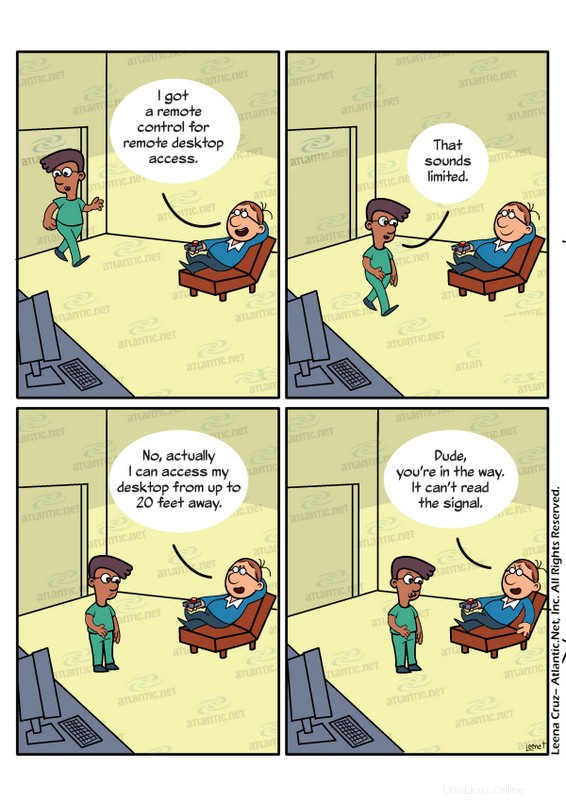
Bisnis yang menyiapkan cloud sering kali ingin menggunakan protokol desktop jarak jauh (RDP) untuk mengakses server dari PC atau perangkat lain. Taktik ini memungkinkan mereka untuk berinteraksi dengan sistem operasi Windows yang terinstal di VPS. Kecepatan dan keamanan yang dapat dicapai dengan koneksi jarak jauh ditingkatkan menggunakan layanan cloud dari penyedia tepercaya.
Kami kadang-kadang membahas RDP di blog kami. RDP adalah keuntungan dari kontrol yang ditawarkan dengan cloud. Saat menggunakan cloud untuk hosting web, Anda memiliki akses root penuh ke server, memungkinkan Anda memantau dan membuat perubahan dari mana saja menggunakan teknologi seperti RDP atau tunneling shell aman (SSH). Tingkat akses yang diberikan oleh cloud memungkinkan untuk menginstal aplikasi dan melakukan tugas lain yang akan terlarang dalam skenario cloud publik standar.
Basis pengetahuan kami juga mengeksplorasi topik dan masalah SSH vs. RDP. Pengguna terkadang tidak yakin protokol mana yang terbaik untuk akses server. RDP adalah standar untuk lingkungan Windows, dan SSH bekerja dengan baik untuk lingkungan Linux. Juga baik untuk mengetahui bahwa untuk mengakses server Windows menggunakan RDP, server harus dikonfigurasi untuk mengizinkan koneksi jarak jauh. Jika Anda mengalami kesulitan dengan server Anda, sesuaikan pengaturan di panel kontrol cloud Anda.
Meskipun kami telah membahas topik protokol desktop jarak jauh sebelumnya secara umum, kami juga merasa terbantu untuk melihat teknologi menggunakan skenario tertentu. Salah satu pelanggan baru kami khawatir tentang kemampuan RDP ketika awalnya membahas opsi untuk hosting server cloud. Interaksinya dengan salah satu konsultan hosting kami disajikan di bawah ini, diikuti dengan informasi lebih lanjut tentang kemampuan RDP.
Menyiapkan Cloud RDP
Konsultan:Harap beri tahu kami tentang kebutuhan hosting Anda.
Klien:Saya tertarik untuk melihat apakah kalian dapat mengatur mesin virtual menggunakan Windows. Saya membutuhkan Remote Desktop dan satu alamat IP.
Konsultan:Ya, platform Cloud Windows kami hadir dengan 1 lisensi RDP dan 1 IP Statis.
Klien:Oke, dan berapa harganya?
Konsultan:Sistem Windows Cloud kami mulai dari $0,0205 per jam, setara dengan $14,97 per bulan. Harga didasarkan pada jangka waktu 12 bulan atau 24 bulan.
Klien:Kedengarannya bagus.
Konsultan:Oke, ini link untuk mendaftar:pendaftaran hosting. Setelah Anda membuat akun, Anda harus membuat server online dalam waktu 30 detik. Beri tahu kami jika Anda memiliki pertanyaan tambahan.
Kiat Protokol Desktop Jarak Jauh
Seperti yang Anda lihat, RDP sebagai alat dasar sangat mudah. Untuk terhubung ke server Anda dari jarak jauh menggunakan Remote Desktop Connection di komputer Windows, ketik "remote" ke dalam kotak pencarian di menu mulai Anda. Setelah program dibuka, ketik mesin yang ingin Anda akses dan tekan "Connect." Itu saja.
Namun, memasuki menu Opsi – dapat diakses melalui jendela utama – memungkinkan Anda mengontrol fitur tambahan. Ryan Dube dari MakeUseOf menilai beberapa opsi tersebut sehingga Anda dapat memahami potensi penuh dari perangkat lunak Windows.
Mengubah tampilan
Seringkali RDP default ke jendela yang tidak memenuhi seluruh layar. Terutama pada monitor besar, aspek ini dapat mengganggu. Anda menginginkan visual penuh lingkungan, dan yang Anda dapatkan hanyalah jendela yang memenuhi 50% layar Anda, jika itu. Bekerja dengan ruang tampilan kecil itu sulit untuk membuka beberapa jendela secara bersamaan.
Bagaimana cara mengatasi masalah ukuran? Sebelum menghubungkan melalui RDP, akses menu Tampilan (dalam Opsi) dan geser pengaturan ke sisi kanan. Setelah Anda selesai melakukannya, Anda akan melihat kata-kata "Layar Penuh" muncul di dalam jendela. Selain itu, jika Anda memiliki beberapa monitor yang terhubung, kini Anda memiliki opsi untuk menggunakan semuanya untuk sesi jarak jauh.
Menggunakan sumber daya lokal
Elemen potensial frustrasi lainnya saat menggunakan koneksi Remote Desktop adalah beberapa pintasan Windows tidak berfungsi. Misalnya, control-alt-delete (untuk mengakhiri proses, log off, dll.) dan alt-tab (untuk beralih antar jendela) tidak berfungsi. Namun, masalah ini juga dapat diselesaikan.
Masuk ke menu Sumber Daya Lokal. Di bawah judul Keyboard, Anda akan melihat opsi untuk menggunakan kombinasi tombol Windows saat tampilan diatur dengan cara tertentu.
Mengakses perangkat tambahan
Anda juga memiliki kemampuan untuk menggunakan thumb drive atau media lain saat terhubung dari jarak jauh. Di dalam Sumber Daya Lokal, Anda akan melihat tajuk Perangkat Lokal. Klik “Lainnya”. Sekarang Anda akan melihat berbagai opsi untuk media yang dapat diakses selama RDP.
Menemukan Penyedia Hosting yang Bermanfaat
Protokol desktop jarak jauh hanyalah salah satu dari banyak alat dan fitur yang berguna bagi Anda dalam lingkungan cloud. Solusi Windows Cloud Server Hosting Anda, seperti situasi komputasi awan lainnya, sebagian akan bergantung pada kualitas Server Cloud Anda. Jika Anda memiliki pertanyaan kapan pun terkait dengan hosting awan atau alat terkait hosting lainnya, seperti solusi hosting VPS kami, konsultan Atlantic.Net siap membantu Anda 24/7.
Kata-kata komik oleh Kent Roberts &seni oleh Leena Cruz.